win10更换壁纸的具体方法 win10怎么修改壁纸
更新时间:2023-05-30 14:09:20作者:zheng
我们可以随意修改win10电脑的桌面壁纸,可以让我们的桌面更加美观,那么该如何修改呢?今天小编给大家带来win10更换壁纸的具体方法,有遇到这个问题的朋友,跟着小编一起来操作吧。
方法如下:
1.进入windows10系统桌面,鼠标右键桌面空白处。选中个性化,进入下一步。
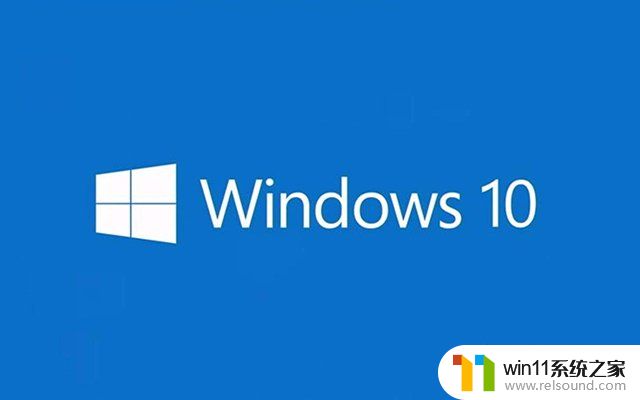
2.在打开的设置界面的左侧点击背景选项,进入下一步。
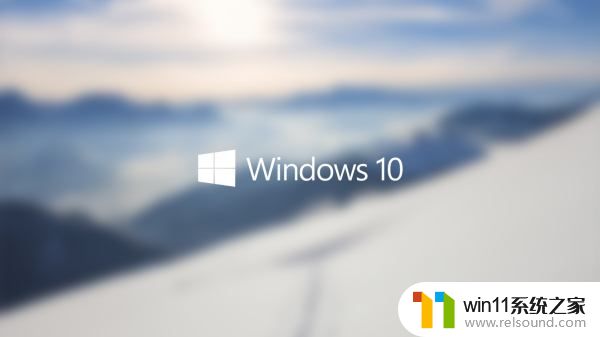
3.点击右侧的浏览按钮,进入下一步。
4.在弹出的界面中选择自己需要的照片,然后点击“选择图片”按钮即可。
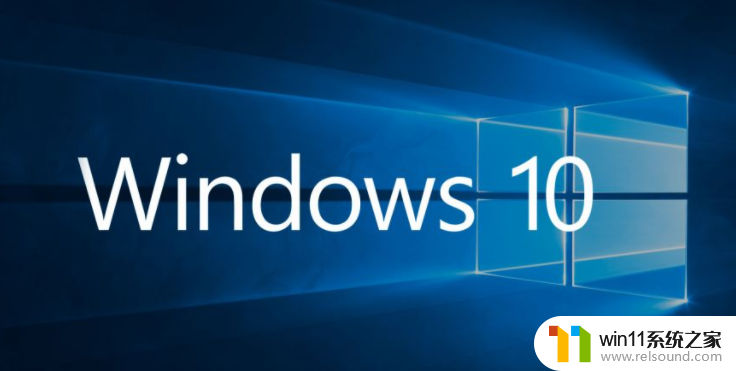
5.回到桌面,我们就可以看到windows10桌面壁纸已经更换成功了。
以上就是win10更换壁纸的具体方法的全部内容,还有不懂得用户就可以根据小编的方法来操作吧,希望能够帮助到大家。
win10更换壁纸的具体方法 win10怎么修改壁纸相关教程
- win10系统如何设置锁屏壁纸 win10锁屏壁纸设置桌面壁纸方法
- win10更新后声音没了怎么办 win10更新后没声音修复方法
- 做好的win10系统怎么改uefi启动 win10系统如何更改为uefi启动
- win10系统修改字体
- win10卸载王码输入法的方法 win10怎么卸载王码输入法
- win10关闭工作区的方法 win10工作区怎么关
- win10音量图标空白怎么办 win10不显示音量图标的解决方法
- win10鼠标与实际位置偏移怎么办 win10鼠标和实际位置不一样修复方法
- win10操作中心怎么打开 win10打开操作中心的方法
- win10设置显示器亮度的方法 win10显示器亮度怎么调节
- win10不安全连接怎么设置为安全
- win10怎么以兼容模式运行程序
- win10没有wlan连接选项
- 怎么检查win10是不是企业版
- win10怎么才能将浏览过的记录不自动保存
- win10无法打开gpedit.msc
win10系统教程推荐